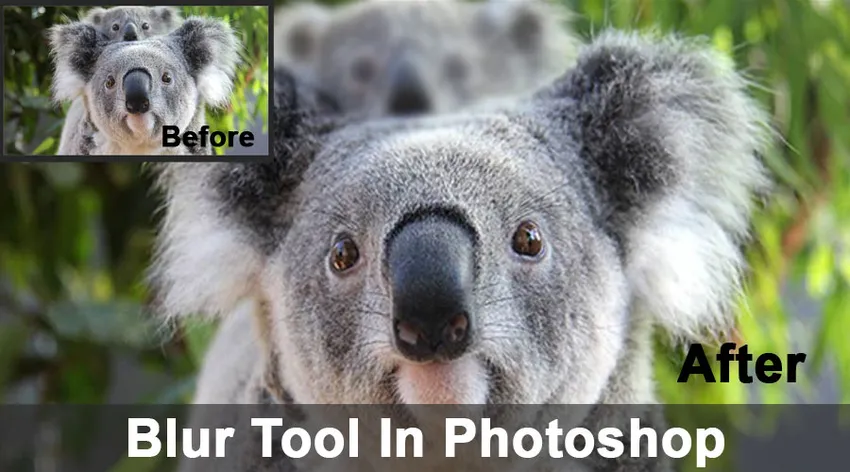
Strumento sfocatura in Photoshop
In parole semplici, lo strumento sfocatura aiuta a sfocare le immagini appiattendo o ammorbidendo i valori dei pixel, riducendo il contrasto dell'immagine e di conseguenza la sua nitidezza ovunque sia applicata la sfocatura in Photoshop. Lo strumento Sfocatura è utile per dare i tocchi finali a un'immagine, correggere i piccoli limiti e portare gli oggetti in forte contrasto. Può alleviare i bordi e aiutare lo sfondo a liberarsi del disordine indesiderato e a de-enfatizzare parti dell'immagine che non si desidera che le persone notino.
Lo strumento sfocatura può trasformare una parte di un'immagine a fuoco in una che non è a fuoco. Aiuta ad ammorbidire la notevole messa a fuoco della parte dell'immagine su cui è dipinta. Lo strumento sfocatura può essere utilizzato per evidenziare la parte di un'immagine facendo apparire leggermente sfocata la parte restante dell'immagine. Lo strumento sfocatura non sposta i pixel, ma riduce il contrasto tra i pixel adiacenti nell'area dipinta.
Come usare lo strumento Sfocatura in Photoshop?
- Innanzitutto, scegli l'immagine su cui desideri lavorare. Nell'immagine seguente sfoceremo il baby koala che è dietro la madre:
Immagine originale

Quindi seleziona lo strumento sfocatura dalla barra degli strumenti come mostrato di seguito:

Selezione strumento sfocatura
- Successivamente, è possibile selezionare diversi tipi di pennelli, dimensioni del pennello, tratti, impostazioni, ecc. Quando si utilizza lo strumento sfocatura, è consigliabile evitare di utilizzare grandi dimensioni di pennello combinate con tratti di pennello lunghi poiché l'azione di sfocatura è esaustiva sul processore, l'effetto sarà ritardo dietro la pennellata.
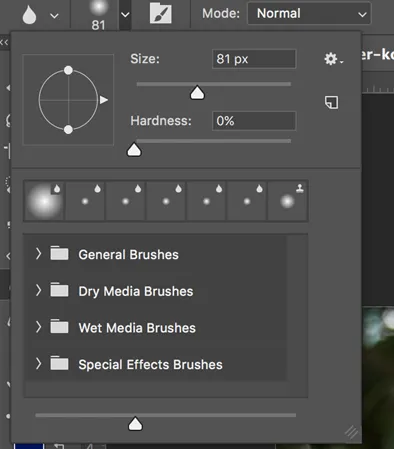
Opzioni dello strumento Sfocatura nel menu principale
Un effetto di sfocatura viene dipinto con lo strumento Sfocatura. Ogni tratto eseguito con lo strumento Sfocatura ridurrà il contrasto tra i pixel interessati.

Dimensioni e tipi di spazzole
Osserviamo le varie dimensioni e tipologie di pennelli disponibili per applicare gli effetti Sfocatura.
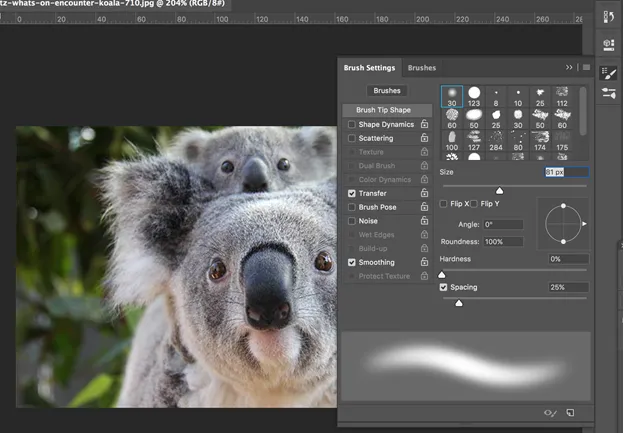
Impostazioni pennello
- Ora puoi scegliere la tua forza di sfocatura. Puoi scegliere di essere molto sottile, il che ti darà un maggiore controllo, oppure puoi scegliere una sfocatura forte. Lo strumento sarà più sottile se la forza è inferiore.

- Quindi il prossimo passo è sfocare. Tieni premuto il mouse sulle parti dell'elemento che desideri sfocare. È possibile spostare il pennello con movimenti circolari per sfocare la parte.
Koala sfocato per bambini
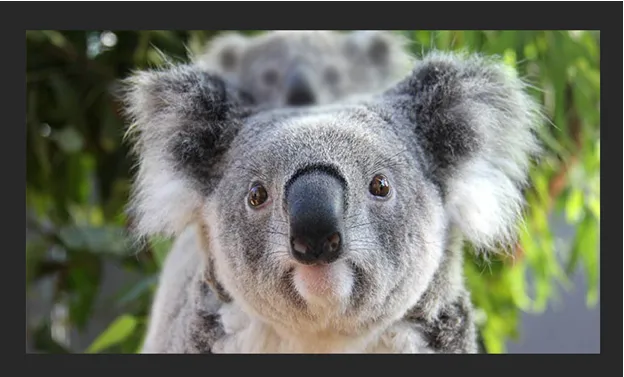
Tipi di spazzole
- Spazzole generali.
- Spazzole per supporti asciutti.
- Spazzole per supporti umidi.
- Pennelli per effetti speciali
Filtri sfocatura
Il filtro sfocatura è un effetto software grafico ampiamente utilizzato, in genere viene utilizzato per ridurre i dettagli e il rumore dell'immagine. Discutiamo questi filtri in dettaglio.

1. Media:
È un filtro a un passo che aiuta a calcolare il valore medio dell'immagine e copre l'area con quel valore. È molto utile uniformare i valori delle aree che trasmettono una notevole quantità di suono.
2. Sfocatura:
È anche un filtro a un passaggio che fornisce la sfocatura generale di un'immagine.
3. Sfocatura più:
Produce una quantità notevolmente maggiore di sfocatura rispetto al metodo di sfocatura metodico.
4. Sfocatura casella:
Se si desidera sfocare l'immagine sotto forma di quadrato o casella, è possibile utilizzare la sfocatura casella.
5. Sfocatura gaussiana:
Ti aiuta a regolare la quantità di sfocatura in modo più sicuro offrendo un controllo del raggio sull'immagine. Il filtro di sfocatura gaussiana è considerato uno strumento eccellente perché ti offre un notevole controllo sul tipo e sulla quantità di sfocatura che ottieni. Ora, questo è particolarmente vero rispetto alla sfocatura a singolo passaggio e alla sfocatura di più filtri, che registra una quantità stabilita di sfocatura. Questi ultimi due filtri possono essere utilizzati quando si desidera semplicemente rendere più nitida un'immagine in una certa misura e passare alla sfocatura gaussiana quando si sta cercando un effetto specifico. È difficile ottenere una sfocatura uniforme su una vasta area con lo strumento sfocatura. Quindi, per sfocare una vasta area è possibile effettuare una leggera selezione dell'area, sfumare la selezione e applicare il filtro di sfocatura gaussiana.
6. Sfocatura obiettivo:
Imita la sfocatura che può materializzarsi quando si scatta una foto con una fotocamera. A volte potresti aver bisogno di determinati aspetti dello sfondo per rimanere a fuoco e altri per essere sfocati. Questo filtro ti aiuterà a raggiungere il tipo di profondità di campo che stai cercando. Viene fornito con tre opzioni: più veloce, sfocatura della distanza focale e inversione. Per anteprime più veloci è possibile utilizzare più velocemente, per regolare la profondità dei pixel è possibile scegliere la distanza focale della sfocatura e per invertire i canali alfa della sorgente della mappa di profondità è possibile selezionare Inverti.
7. Motion Blur:
Quando si desidera simulare la sfocatura negli oggetti in movimento, è possibile utilizzare questo filtro. Questo filtro consente di bilanciare la direzione e l'intensità dell'immagine di sfondo.
8. Sfocatura radiale:
Se si desidera produrre il tipo di sfocatura quando si fotografa una ruota di automobile rotante, la sfocatura radiale è il filtro che consente di produrre lo stesso.
9. Sfocatura forma:
Aiuta essenzialmente a sfocare l'immagine secondo la forma selezionata dalla lavagna. Vedrai che le scelte della forma che scopri saranno le stesse di quelle con lo strumento forma personalizzata. È possibile spostare Il cursore del raggio può essere spostato verso destra per una sfocatura più ampia.
10. Sfocatura superficie:
Se vuoi sfocare la superficie o l'interno dell'immagine anziché i bordi, questo è il filtro che fa per te. Se scegli di conservare i dettagli del bordo e sfocare tutto il resto, puoi utilizzare questo filtro.
11. Sfocatura intelligente:
Se vuoi controllare come Photoshop applica la sfocatura ai bordi e ad altri dettagli dell'immagine, puoi usare questo filtro.
Conclusione
Lo strumento sfocatura può essere essenzialmente considerato uno strumento per nascondere il contenuto o creare una profondità di campo in Photoshop. La sfocatura di un'immagine conferisce un aspetto gradevole, la migliora fornendo una profondità di campo che è piacevole per gli occhi. Lo strumento Sfocatura consente di mettere a fuoco il soggetto chiave dell'immagine e di sfocare altri elementi che non devono essere messi a fuoco. La sfocatura può essere utilizzata per nascondere dettagli come una targa o censurare una parte di un'immagine o l'immagine completa. Lo strumento Sfocatura consente di convertire l'immagine in un oggetto intelligente in modo da poter aggiungere effetti senza modificare in modo permanente l'immagine originale. In breve, lo strumento sfocatura ti consente di fare qualcosa di creativo con la tua immagine.
Articoli consigliati
Questa è stata una guida allo strumento Sfocatura in Photoshop. Qui abbiamo discusso su come utilizzare lo strumento Sfocatura in Photoshop e i suoi passaggi con schermate. Puoi anche consultare i nostri altri articoli suggeriti per saperne di più -
- Introduzione agli strumenti Blender in Photoshop
- Come installare Adobe Photoshop?
- Panoramica di analisi e progettazione del sistema
- Cosa fa UI Designer?
- Motion Blur in After Effects
- Sfocatura in After Effects
- Sfocatura in Illustrator